安卓修改大师配置java运行环境的具体操作方法
发布时间:
2023-06-17 11:14:11
阅读:
430
很多的用户们都在使用安卓修改大师,那么你们晓得安卓修改大师如何配置Java运行环境吗?下文就为大伙带来了安卓修改大师配置Java运行环境的具体操作方法。

1、右键选择计算机→属性→高级系统设置→高级→环境变量
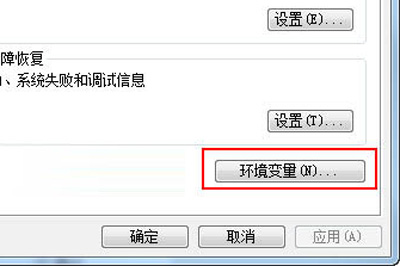
2、系统变量→新建
变量名:JAVA_HOME
变量值:(变量值填写你的jdk的安装目录,例如本人是E:\Java\jdk1.7.0)
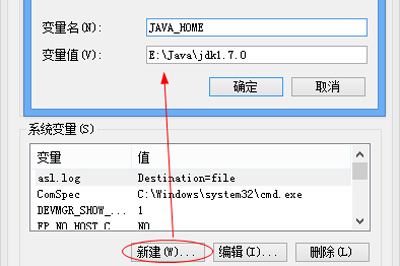
3、在系统变量中找到Path变量,选择编辑
在变量值最后输入%JAVA_HOME%\bin;%JAVA_HOME%\jre\bin;
(注意如果原来Path的变量值末尾没有;号,就先输入;号再输入上面的代码)
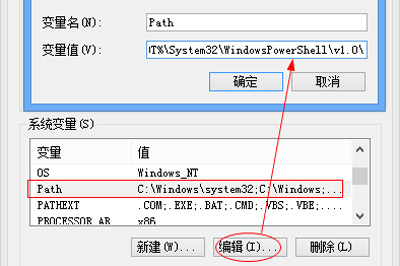
4、系统变量→新建
变量名:CLASSPATH
变量值:.;%JAVA_HOME%\lib;%JAVA_HOME%\lib\tools.jar(注意最前面有一点)
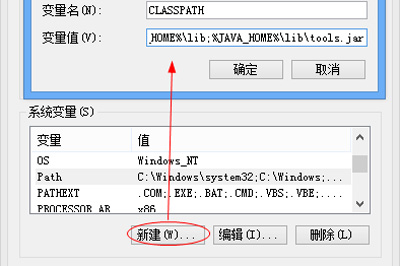
到这系统变量就配置完毕了。
5、检验jdk是否配置成功:运行cmd输入java-version(java和-version之间有空格),如果能正常显示java版本号码,就说明配置成功了
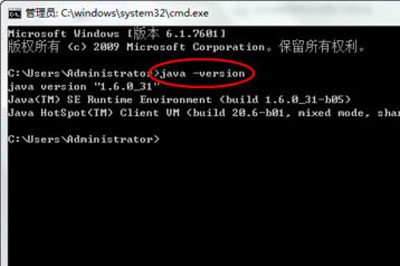
根据以上分享的安卓修改大师配置Java运行环境的具体操作方法,你们自己也赶紧去试试吧!
关于安卓修改大师配置java运行环境的具体操作方法就介绍到这里,更多相关攻略,敬请关注本站。
最新教程
查看更多 -
高德地图永久位置权限怎么打开
2024-06-17
-
高德地图位置共享在哪打开
2024-06-17
-
steam网络分享IP地址如何关闭
2024-06-17
-
芒果tv如何与他人一同观看
2024-06-17
-
高德地图怎么给店铺评分
2024-06-17
-
高德地图高速公路怎么避开
2024-06-17
-
cf活动助手怎么一键抢领
2024-01-25
-
三星s24+怎么多开微信
2024-01-25






























